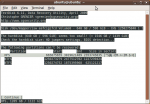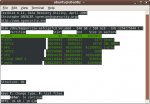Spindoctor
Newbie
- Registriert
- Okt. 2009
- Beiträge
- 6
Hallo!
Zunächst DANKE, dass es dieses Forum gibt - könnte mich retten...
Ich hab folgendes Problem:
Nachdem mich eine Freundin bat, ihr Ubuntu auf ihrem Notebook zu installieren, hab ich auf der 640GB Festplatte mit GParted 22 GB von der NTFS-Partition weggenommen und eine ext4-Partition mit 20 GB und eine swap-Partition mit 2 GB erstellt.
Was ich zu diesem Zeitpunkt noch nicht wusste (bzw. vielleicht zu wenig geschaut hab) : Das Sony Vaio Notebook hat nicht eine 640 GB-Platte eingebaut, sondern 2 320 GB-Platten, die über einen onboard-Raid-Chip zu einer Platte verbunden werden.
: Das Sony Vaio Notebook hat nicht eine 640 GB-Platte eingebaut, sondern 2 320 GB-Platten, die über einen onboard-Raid-Chip zu einer Platte verbunden werden.
Ich hab Ubuntu noch nicht installiert, sondern nach dem Partitionieren gleich neugestartet.
Und - wie könnte es anders sein - nichts geht mehr.
Seither spiel ich mit Testdisk (6.11) rum, in der Hoffnung, zumindest mal den ursprünglichen Zustand wiederherstellen zu können. Leider ist das Arbeiten mit Testdisk bei 640 GB sehr zeitaufwendig.
Deshalb hoff ich jetzt auf Eure Hilfe. Ich bin leider in Datenrettung sehr unerfahren (hab mir jetzt schon einige Anleitungen zu Testdisk durchgelesen, bin mir aber nach wie vor nicht sicher, wie ich vorgehen soll).
Könnt ihr mir sagen, ob Testdisk das geeignetste Tool ist, oder ob was anderes zielführender wäre?
Und welche Funktion von Testdisk soll ich nutzen?
Bin für jeden Hinweis dankbar:
Zum System:
Notebook: VAIO VGN-AR71ZU
Festplatten: 2x ATA Toshiba MK3252GSX
Raid-Controller: weiß ich nicht genau, aber glaub es ist ein Intel-Chip.
Danke im Voraus für Eure Hilfe!
Zunächst DANKE, dass es dieses Forum gibt - könnte mich retten...
Ich hab folgendes Problem:
Nachdem mich eine Freundin bat, ihr Ubuntu auf ihrem Notebook zu installieren, hab ich auf der 640GB Festplatte mit GParted 22 GB von der NTFS-Partition weggenommen und eine ext4-Partition mit 20 GB und eine swap-Partition mit 2 GB erstellt.
Was ich zu diesem Zeitpunkt noch nicht wusste (bzw. vielleicht zu wenig geschaut hab)
Ich hab Ubuntu noch nicht installiert, sondern nach dem Partitionieren gleich neugestartet.
Und - wie könnte es anders sein - nichts geht mehr.
Seither spiel ich mit Testdisk (6.11) rum, in der Hoffnung, zumindest mal den ursprünglichen Zustand wiederherstellen zu können. Leider ist das Arbeiten mit Testdisk bei 640 GB sehr zeitaufwendig.
Deshalb hoff ich jetzt auf Eure Hilfe. Ich bin leider in Datenrettung sehr unerfahren (hab mir jetzt schon einige Anleitungen zu Testdisk durchgelesen, bin mir aber nach wie vor nicht sicher, wie ich vorgehen soll).
Könnt ihr mir sagen, ob Testdisk das geeignetste Tool ist, oder ob was anderes zielführender wäre?
Und welche Funktion von Testdisk soll ich nutzen?
Bin für jeden Hinweis dankbar:
Zum System:
Notebook: VAIO VGN-AR71ZU
Festplatten: 2x ATA Toshiba MK3252GSX
Raid-Controller: weiß ich nicht genau, aber glaub es ist ein Intel-Chip.
Danke im Voraus für Eure Hilfe!